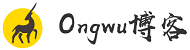保姆级教程从零搭建云服务器(小彩蛋,请大家看烟花秀)_自己搭建云手机服务器
笔者购买的是云服务器,主要是想自己去搭建环境练练手,然后还便宜。
如下是选择参数配置的截图,笔者选择的参数如下:1个CPU;2GB内存;41GB的云盘,这里可以理解成物理机的固态硬盘(SSD);操作系统选择的是Ubuntu;带宽是1Mbps,即1024Kbit/s(1秒最多传输1024位),即128KByte/s(1秒最多传输128个字节);地域的话选择离自己更近的地方,这样速度会快一点;其他参数就按照默认来就行。
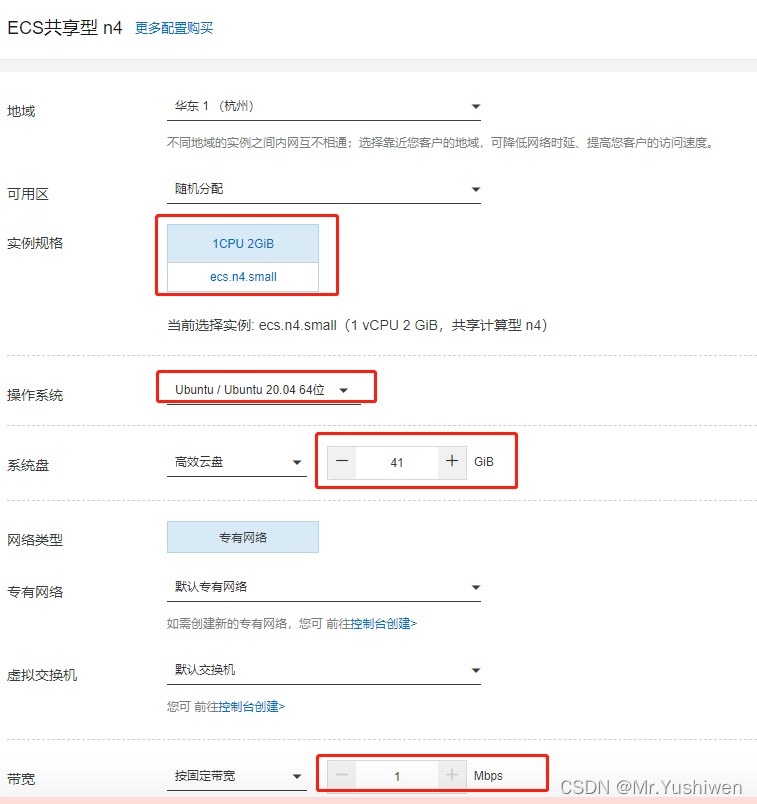
然后选择购买,购买成功后会收到短信,上面有自己的公网IP,之后我们也可以去管理控制台进行查看详情。


在概览菜单下,就可以看到我们的云服务器就已经在跑了,如下:
 3.云服务器与实例
我们可以把云服务器理解成Java中的类,实例理解成Java中的对象实例是我们实际拥有的云服务器,它包含 CPU、内存、操作系统、网络、磁盘等最基础的计算组件。
3.1查看实例
3.云服务器与实例
我们可以把云服务器理解成Java中的类,实例理解成Java中的对象实例是我们实际拥有的云服务器,它包含 CPU、内存、操作系统、网络、磁盘等最基础的计算组件。
3.1查看实例
刚才我们购买了一个服务器,已经自动为我们创建好了一个实例,现在我们查看实例的方式有两种,如下图所示,
第一种是点击实例名字第二种是在菜单栏中点击实例
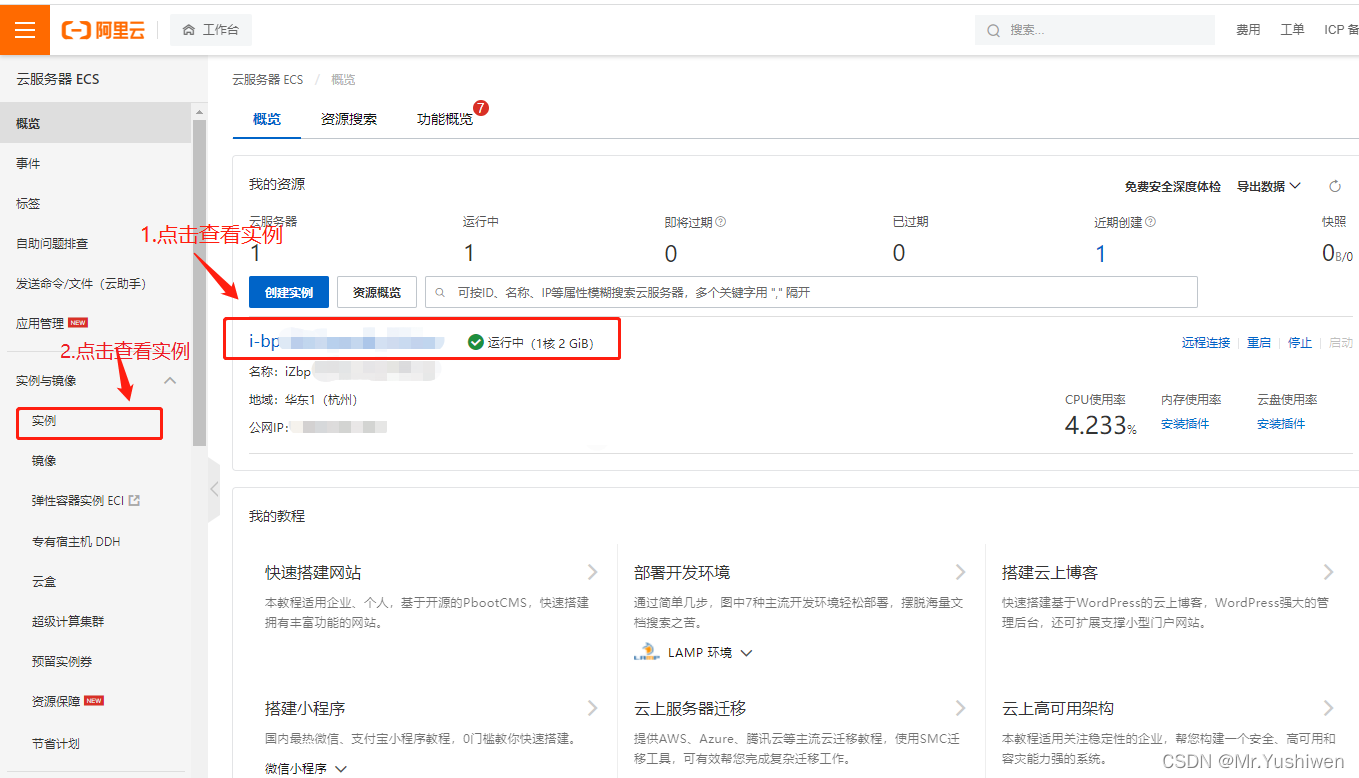
点击进入后我们可以看到外面实例的详细信息:
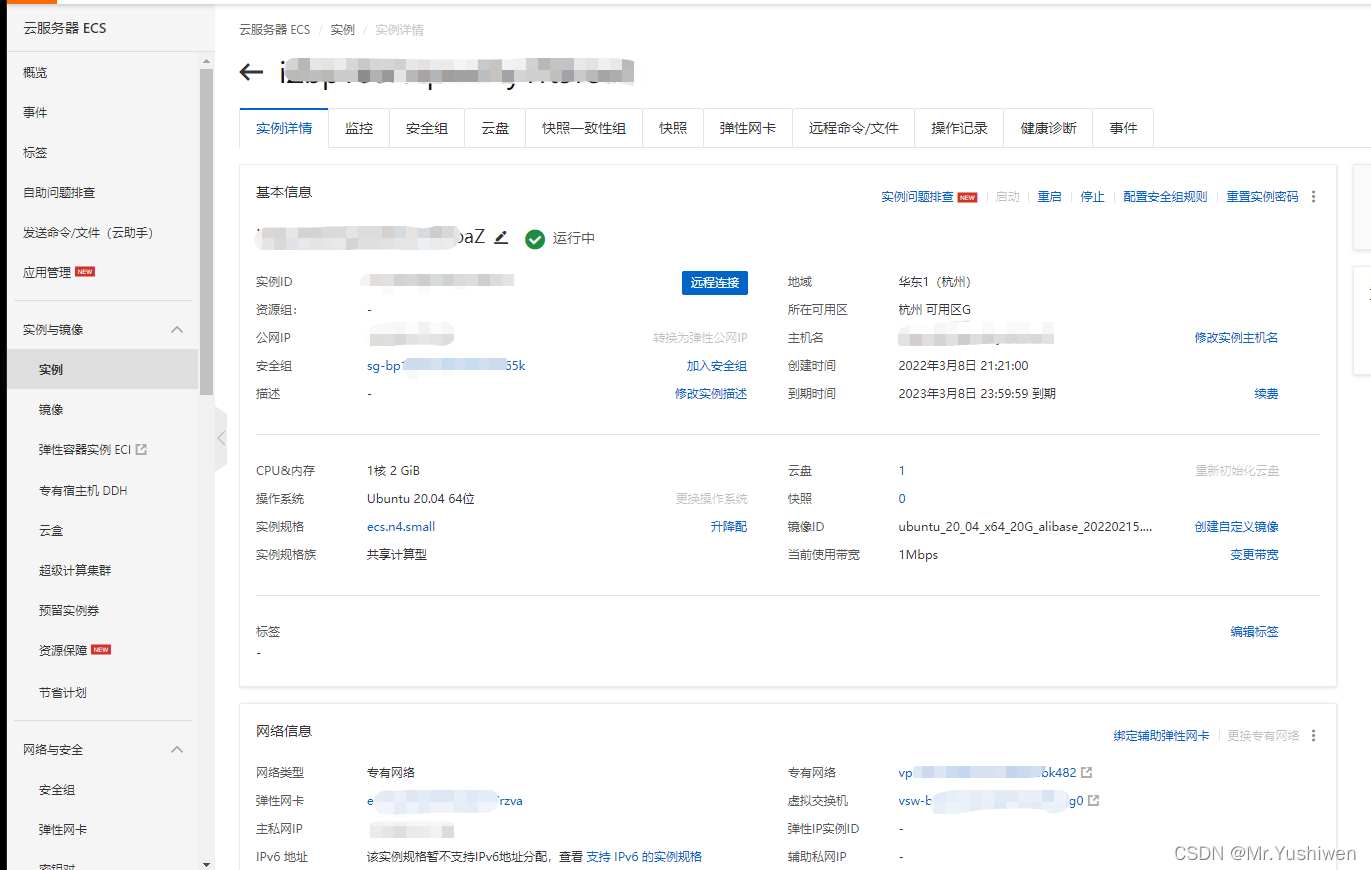
可以看到实例的操作系统是ubuntu,外面登录ubuntu是需要账号和密码的,那么第一次如何设置外面的账户和密码呢? 3.2初始化设置实例的账号和密码 阿里云服务器没有默认密码,如果购买云服务器时没有设置密码,远程连接前需要先重置实例密码,重置密码需要手机短信验证,然后使用重新设置的密码登录到云服务器。登录ubuntu需要用到账号名和密码,我们以默认的root用户来进行讲解,初始化设置其密码。
点击下图图一和图二这两个地方可以进行实例密码的初始化或重置,第一次登录时必须设置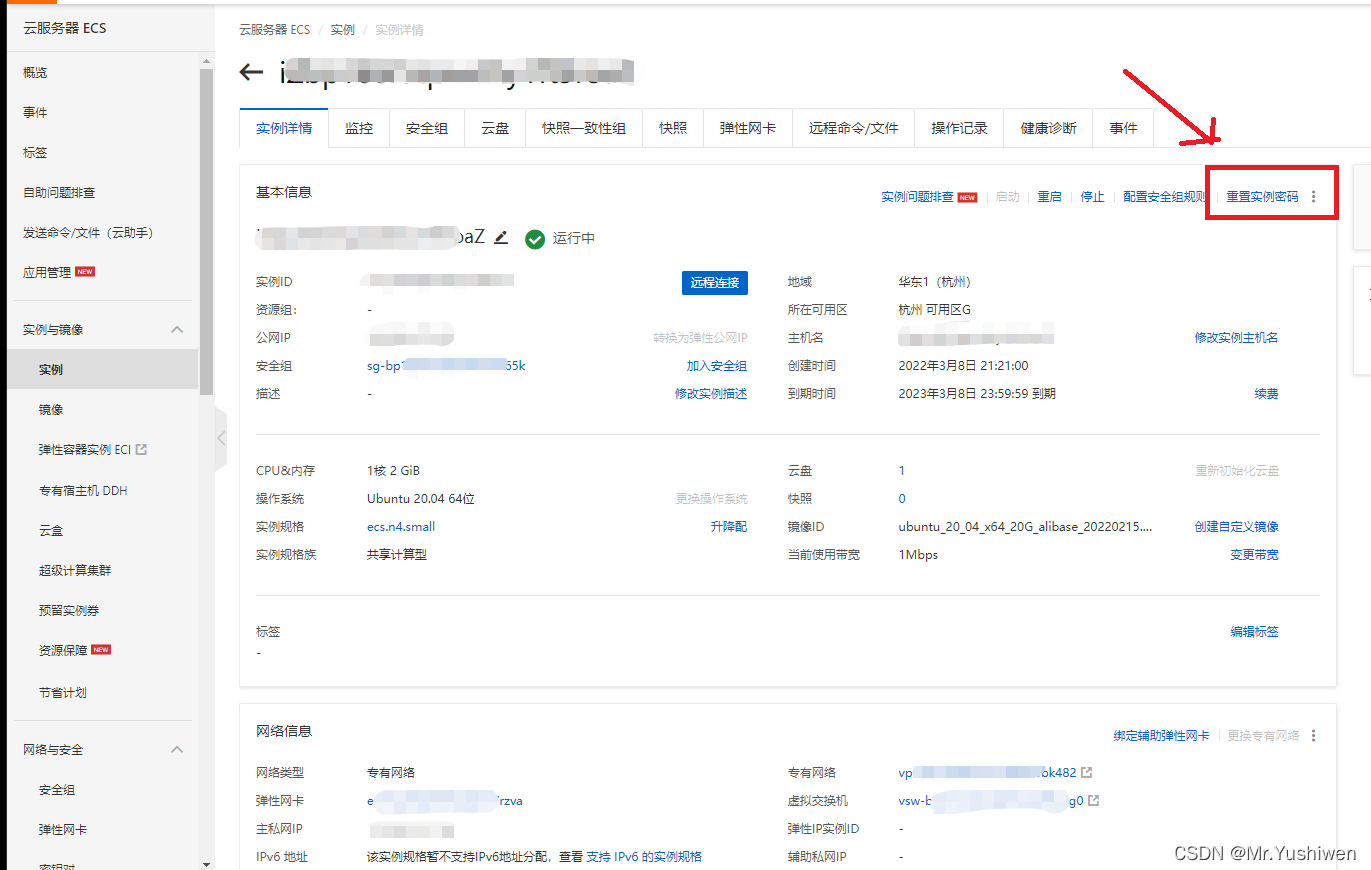
图一

图二
点击后进行重置密码
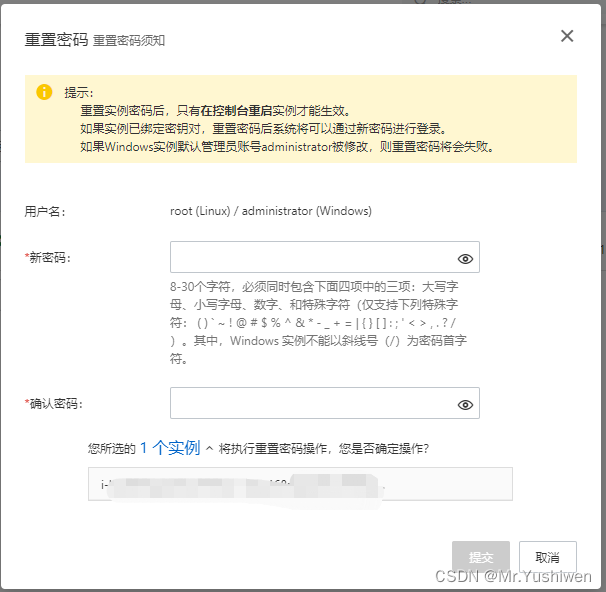
点击提交后,重置密码成功,记住改密码,之后在4章节中远程连接云服务器的时候会用到该密码,用户名是默认的root用户。
进行了完这一步之后我们就可以开始下一步了。 4.远程连接云服务器点击如下箭头的地方
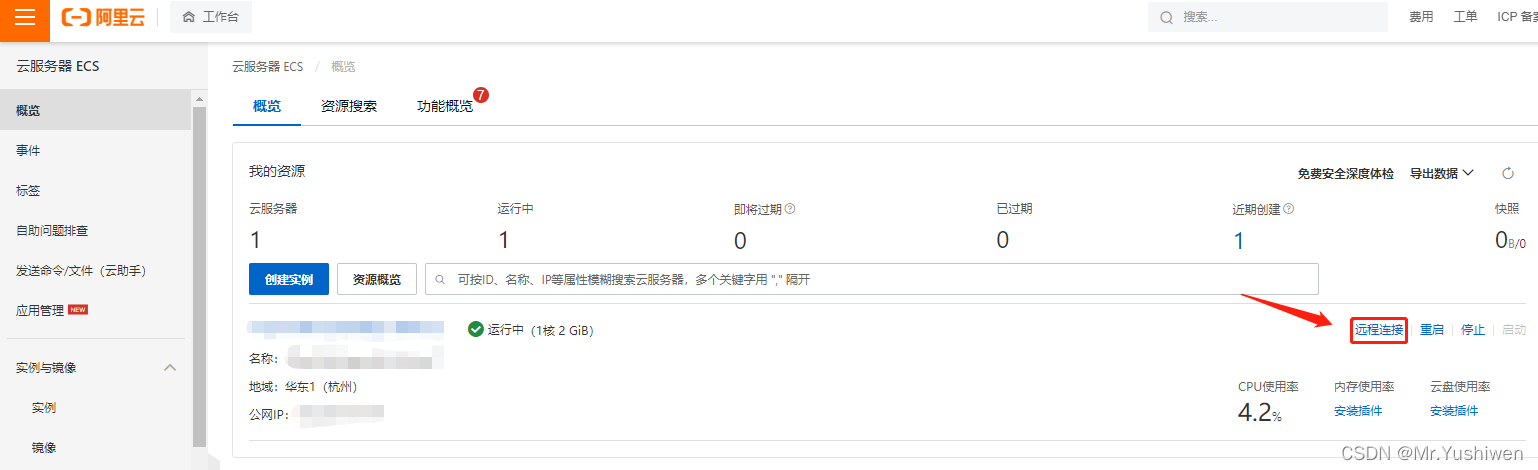
有如下几种连接方式,Workbench远程连接,VNC远程连接和发送远程命令(云助手)这三种方式。
 4.1Workbench远程连接
4.1Workbench远程连接
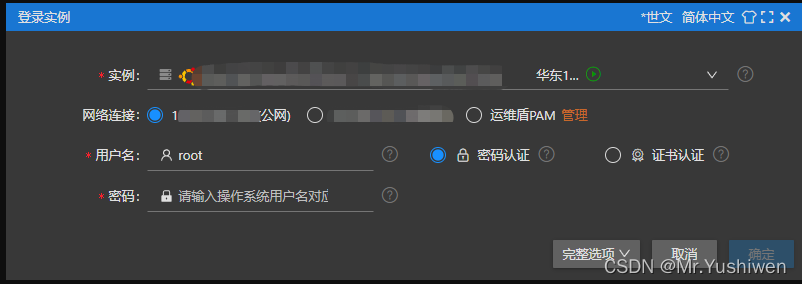 用户名为 在3.2章节中的实例用户名,即为root,实例密码为在3.2章节中初始的密码,登录成功后如下:
用户名为 在3.2章节中的实例用户名,即为root,实例密码为在3.2章节中初始的密码,登录成功后如下:
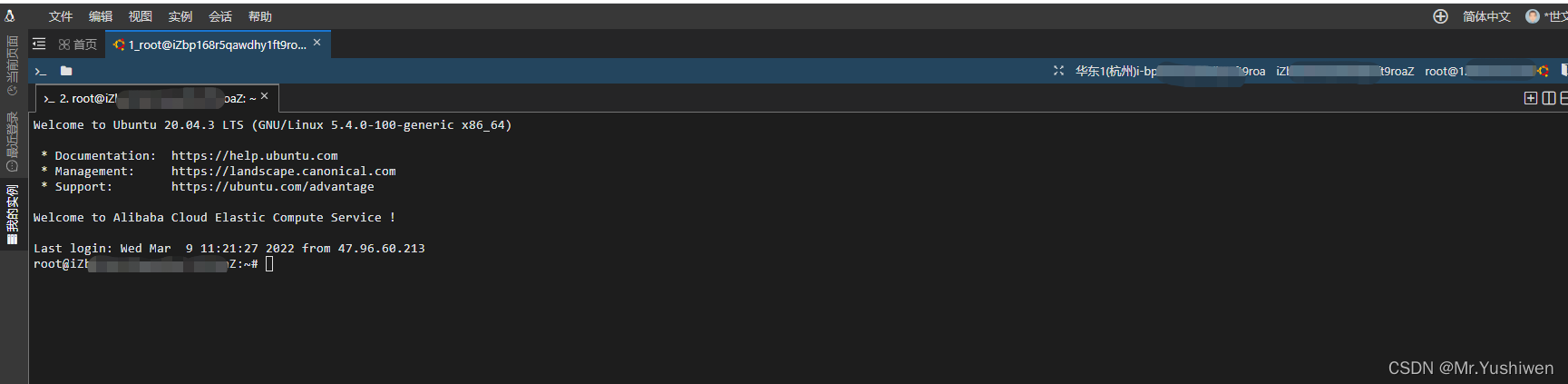 现在我们可以输入命令行进行操作我们的主机了,如下如图,当然我们也可以安装图形化界面的工具,这个我们之后在讲。
现在我们可以输入命令行进行操作我们的主机了,如下如图,当然我们也可以安装图形化界面的工具,这个我们之后在讲。

4.2VNC远程连接 现在我们用VNC进行登录,这里对比一下Workbench,Workbench相比VNC的优势一是屏幕更大,二是可以和主机电脑之间进行复制操作,所以笔者这里推荐大家使用Workbench进行登录。VNC 登录是阿里云为用户提供的一种通过 Web 浏览器远程连接云服务器的方式。在没有安装远程登录客户端或者客户端远程登录无法使用的情况下,用户可以通过 VNC 登录连接到云服务器,观察云服务器状态,并且可通过云服务器账户进行基本的云服务器管理操作。
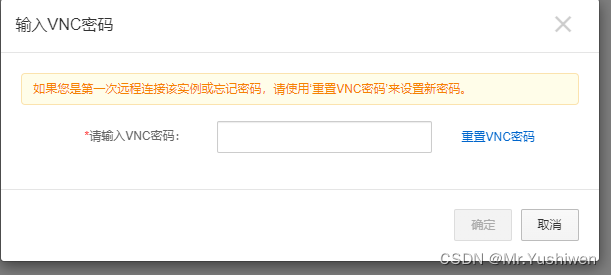
第一次远程连接,我们需要‘重置VNC密码’来设置新密码,点击重置VNC密码
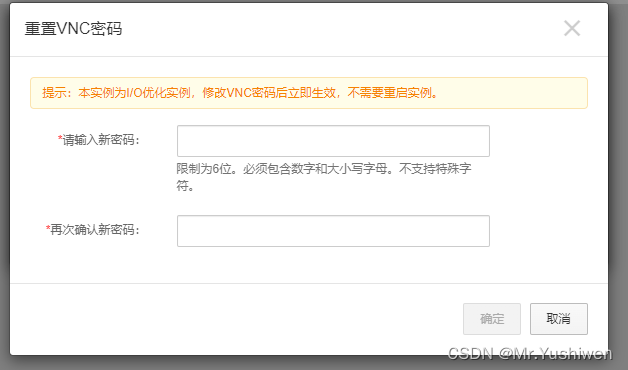
输入新密码之后,我们就可以使用新密码进行登录了,下图是使用新密码登录后的结果图:
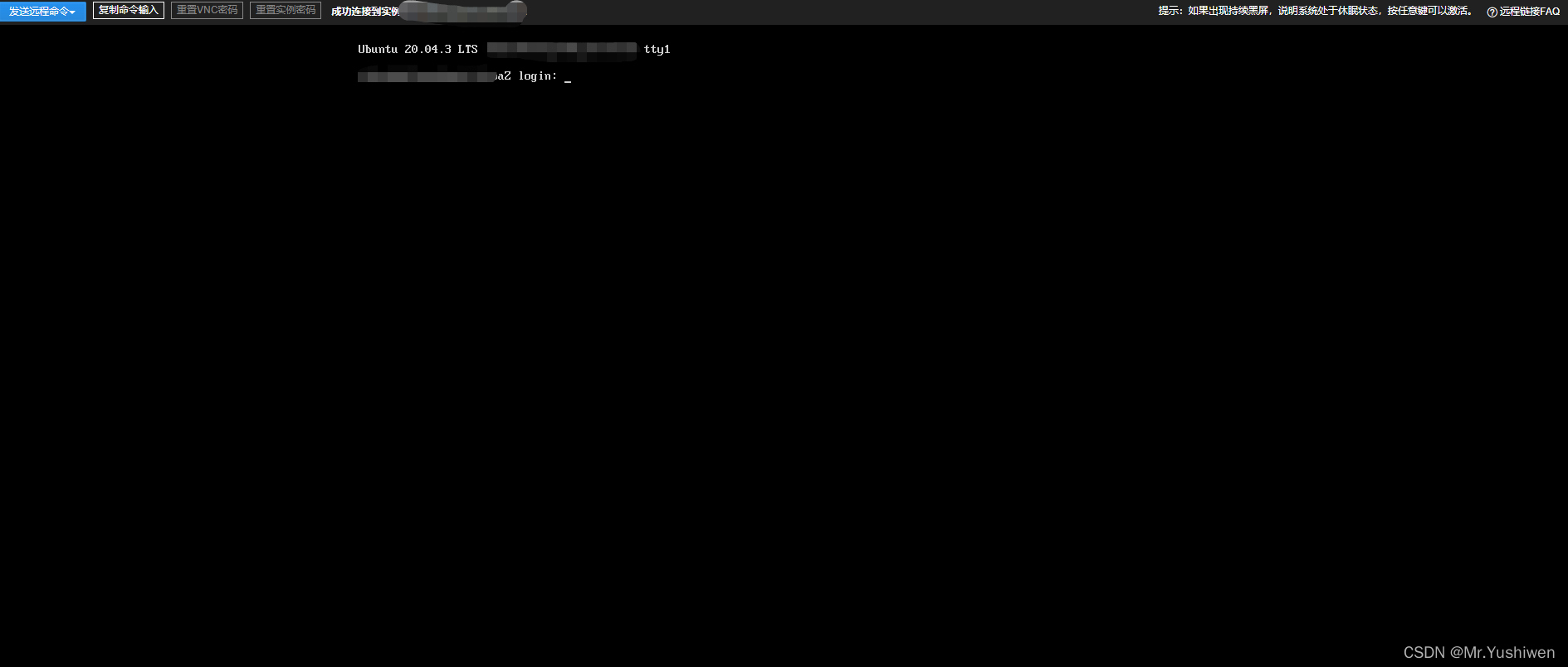
此时我们还需要输入我们云服务器实例(云主机)的用户名和密码,如下是VNC登录的流程图(图来自阿里云官方)。
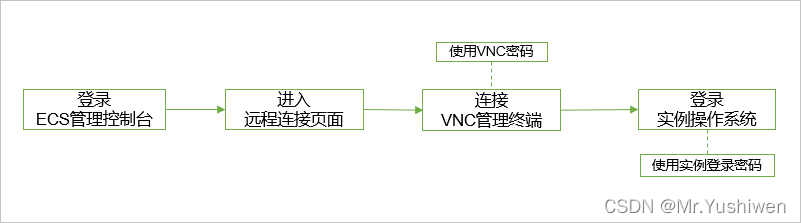
实例用户名为root,实例密码为在3.2章节中初始的密码,登录成功后如下:
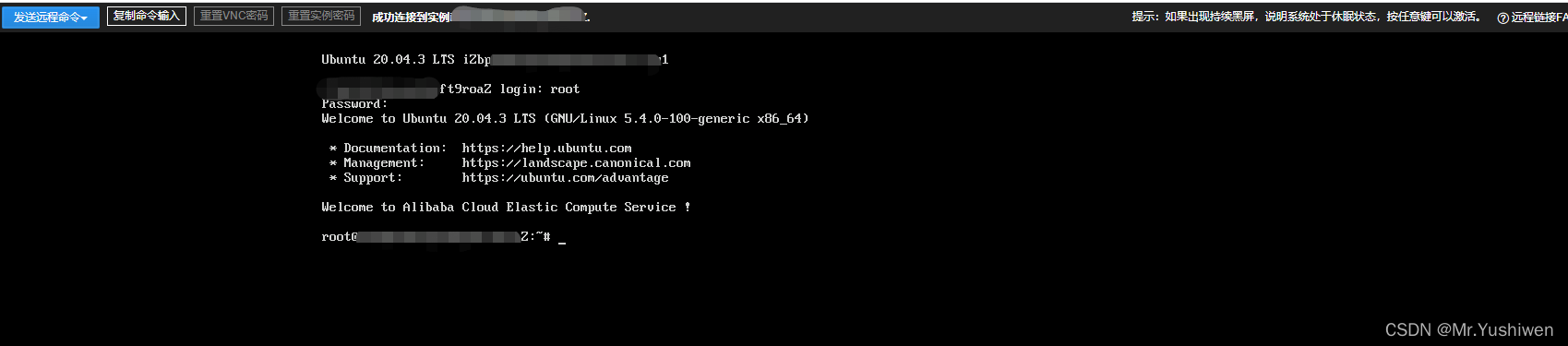
同样我们可以输入命令行进行操作我们的主机了,如下如图,当然我们也可以安装图形化界面的工具,这个我们之后在讲。
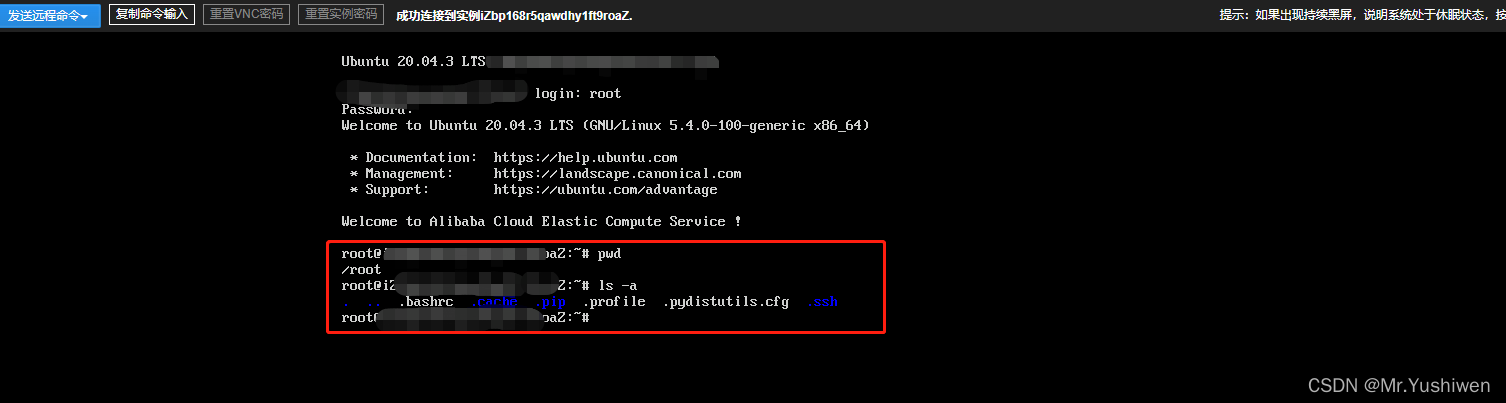 4.3发送远程命令(云助手)
4.3发送远程命令(云助手)
此种方式不需要登录,可以直接执行我们输入的命令,如下:
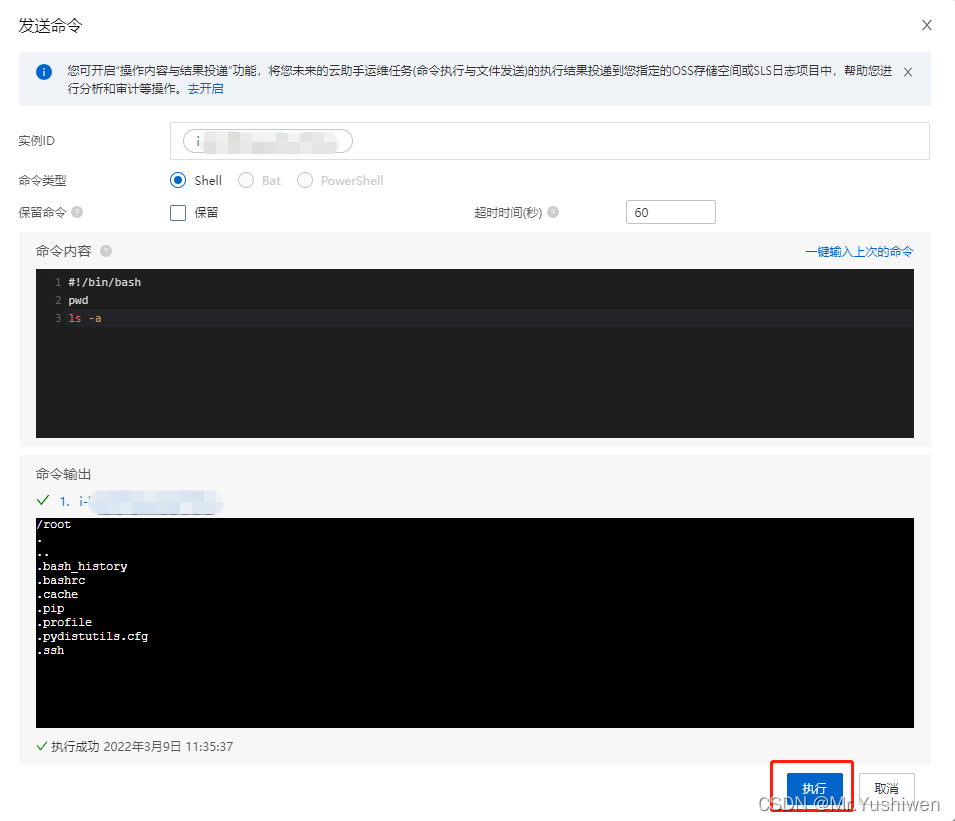
5.1购买域名 万网,腾讯云,阿里云等网站都可以买域名;现在购买域名的需要进行实名认证,建议大家提前准备好身份证;
下面笔者以阿里云为例演示其过程,保姆级教程如下:刚才我们进入了控制台首页,点击左上角的菜单按钮,如下:
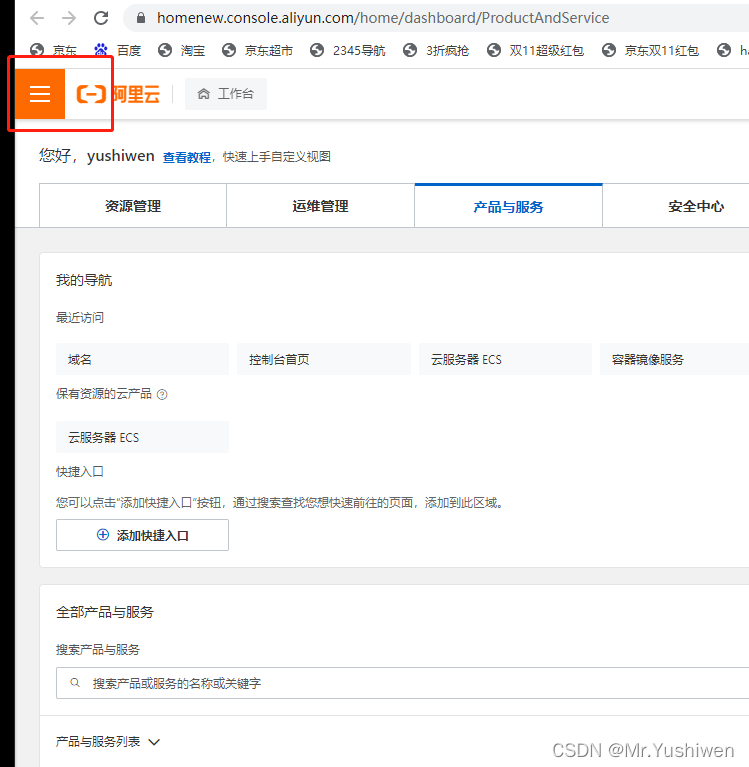
在弹出的选项中点击域名,如下

在如下的红框中有关于域名不同的功能选项,有查询、购买、注册、解析等选项,高手一般都是点到为止,接下来的操作,我就不多说了。
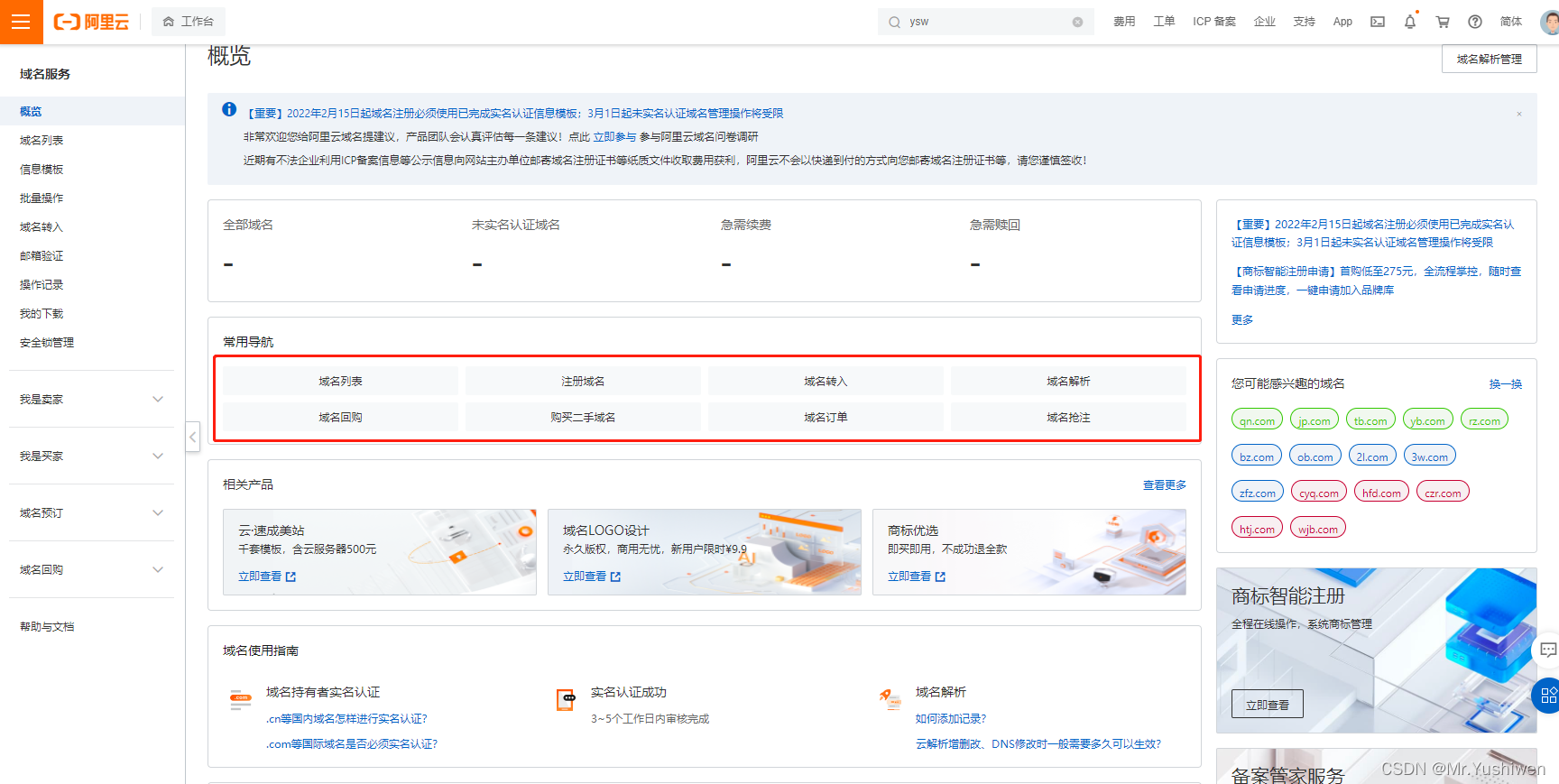
选好要购买的域名后,需要创建一个个人信息模板,进行个人的实名认证,之后提交,等待第三方机构审核(这个信息模板审核也可以提前创建)。

大家耐心等待一会,信息模板审核成功后,大概是这个样子的:

之后再次重新购买自己喜欢的域名即可。
 等待审核成功后即可正常使用。
5.2等待审核通过
等待审核成功后即可正常使用。
5.2等待审核通过
点击操作栏下解析,如下图红框所示:
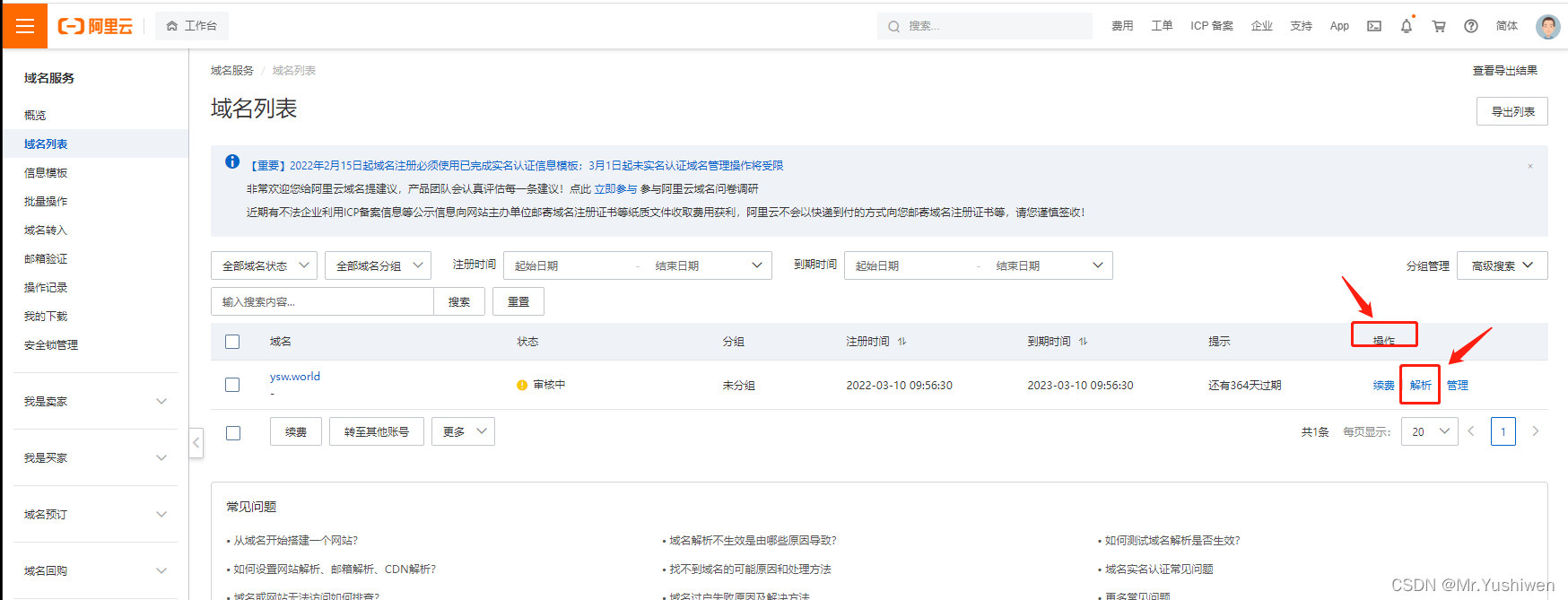
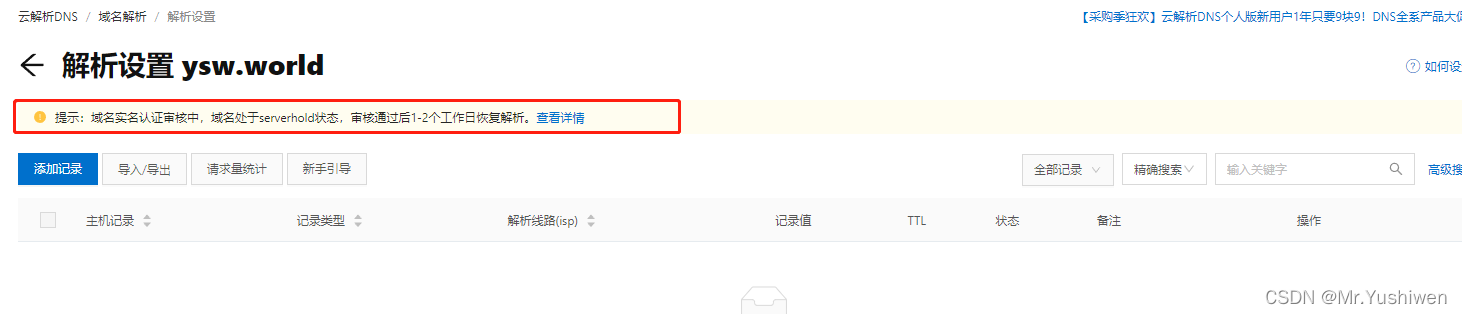
审核通过后,在状况那一栏会显示正常,如下图,此时我们就可以开始解析绑定IP了。
 5.3DNS域名解析原理
5.3.1 DNS简介
5.3DNS域名解析原理
5.3.1 DNS简介
域名系统(英文:Domain Name System,缩写:DNS)是互联网的一项服务。它作为将域名和IP地址相互映射的一个分布式数据库,能够使人更方便地访问互联网。DNS使用UDP端口53。当前,对于每一级域名长度的限制是63个字符,域名总长度则不能超过253个字符。
域名系统(Domain Name System,DNS)是Internet上解决网上机器命名的一种系统。就像拜访朋友要先知道别人家怎么走一样,Internet上当一台主机要访问另外一台主机时,必须首先获知其地址,TCP/IP中的IP地址是由四段以“.”分开的数字组成(此处以IPv4的地址为例,IPv6的地址同理),记起来总是不如名字那么方便,所以,就采用了域名系统来管理名字和IP的对应关系。 5.3.2 DNS解析由于因特网的用户数量较多,所以因特网在命名时采用的是层次树状结构的命名方法。任何一个连接在因特网上的主机或路由器,都有一个唯一的层次结构的名字,即域名(domain name)。这里,“域”(domain)是名字空间中一个可被管理的划分。

域名层次图:
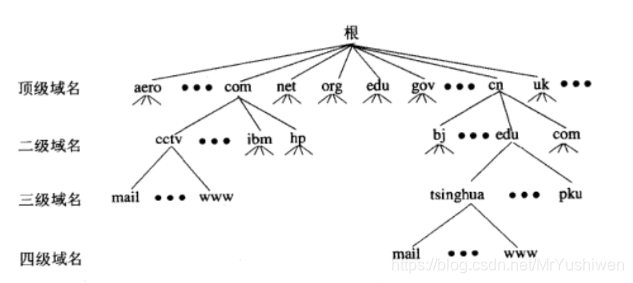
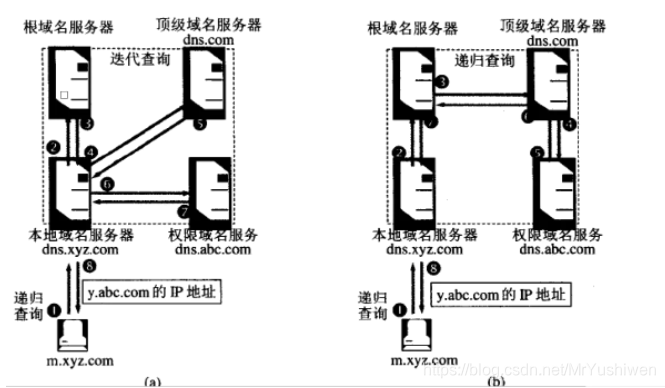
DNS解析具体流程图:
 5.4解析记录类型详解
5.4解析记录类型详解
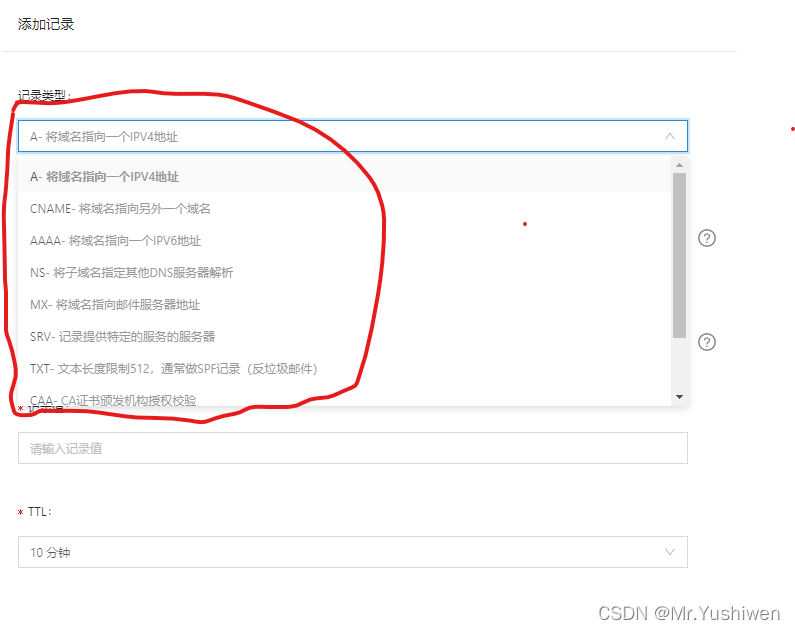
下面的内容摘录自阿里的云解析DNS帮助手册
解析记录类型
云解析支持的记录类型包含: A记录CNAME记录MX记录AAAA记录TXT记录URL显性/隐性转发NS记录SRV记录CAA记录PTR记录下面进行详细讲解。
5.4.1.A记录使用场景
设置方法
2 . 在域名解析页面,全部域名页签下,单击域名,进入解析设置页面
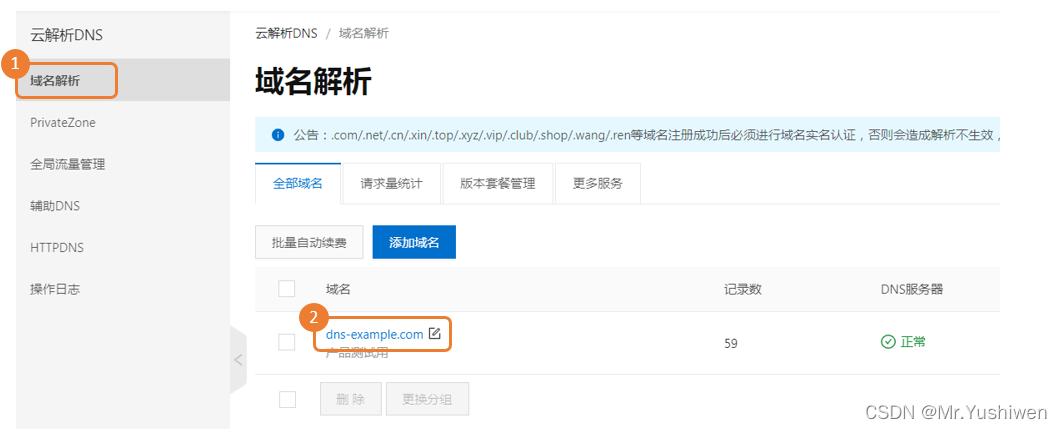
3 . 在解析设置页面,单击 添加记录 按钮
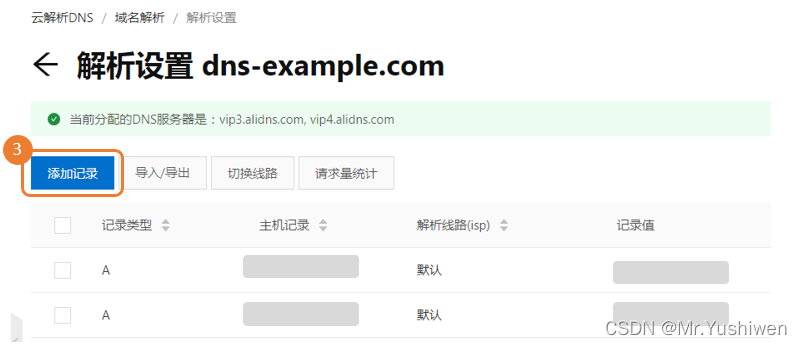
4 . 添加记录会话框中各项参数的添加说明。
记录类型:选择 A主机记录:一般是指子域名的前缀(如需创建子域名为www.dns-example.com, 主机记录输入 www;如需实现dns-example.com,主机记录输入 @)。解析线路:选择 默认 (默认为必选项,如未设置会导致部分用户无法访问 )。记录值:记录值为 IP 地址,填写 IPv4 地址。TTL:为缓存时间,数值越小,修改记录各地生效时间越快,默认为10分钟。
 5.4.2.CNAME 记录
5.4.2.CNAME 记录
使用场景
当需要将域名指向另一个域名,再由另一个域名提供 IP 地址,就需要添加 CNAME 记录,最常用到 CNAME 的场景包括做 CDN、企业邮箱、全局流量管理等。
设置方法
记录类型:选择 CNAME主机记录:一般是指子域名的前缀(如需创建子域名为www.dns-example.com的解析, 主机记录输入“ www”;如需实现dns-example.com的解析,主机记录输入“@”)解析线路:默认为必填项,否则会导致部分用户无法解析。记录值:记录值为 CNAME 指向的域名,只可以填写域名。TTL:为缓存时间,数值越小,修改记录各地生效时间越快,默认为10分钟。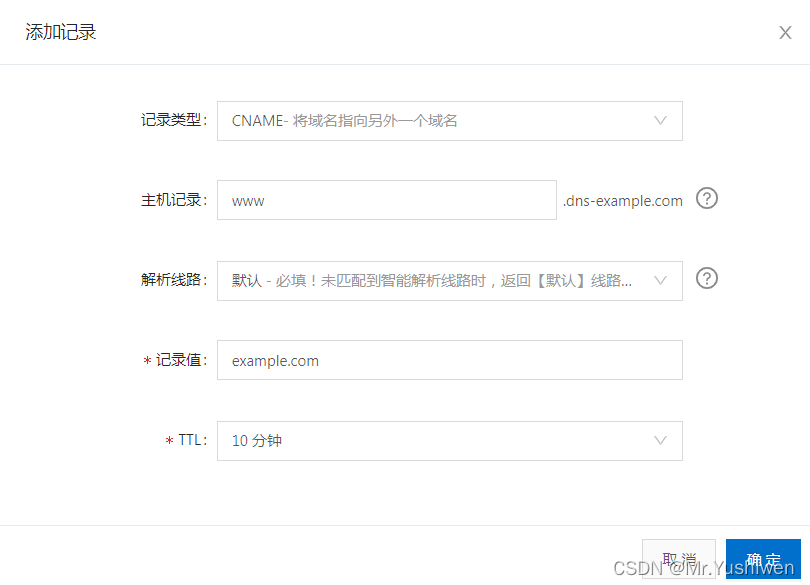
使用场景
设置邮箱时,让邮箱能收到邮件,就需要添加 MX 记录。MX全称为mail exchanger,用于电子邮件系统发邮件时根据收信人的地址后缀来定位邮件服务器。例如,当有人发邮件给“vincen@example.com”时,系统将对“example.com”进行DNS中的MX记录解析。如果MX记录存在,系统就根据MX记录的优先级,将邮件转发到与该MX相应的邮件服务器上。
设置方法
记录类型:选择 MX主机记录:一般是指子域名的前缀,(要做xxx@dns-example.com的邮箱,所以主机记录输入“ @ ”;要做xxx@mail.dns-example.com,如果主机记录填 mail)。解析线路:默认为必填项,否则会导致部分用户无法解析,邮件无法收取;记录值:输入内容通过联系邮箱注册商提供。例如阿里云邮提供的需要配置的解析记录值是 mx1.qiye.aliyun.com;MX优先级:输入内容通过联系邮箱注册商提供,MX 优先级的数值越低,优先级别就越高(如下图,邮件会先尝试发送到 MX 优先级为 5 的mx1.qiye.aliyun.com,如果尝试失败,才会发送到 MX 优先级为10 的mx2.qiye.aliyun.com)。TTL:为缓存时间,数值越小,修改记录各地生效时间越快,默认为10分钟。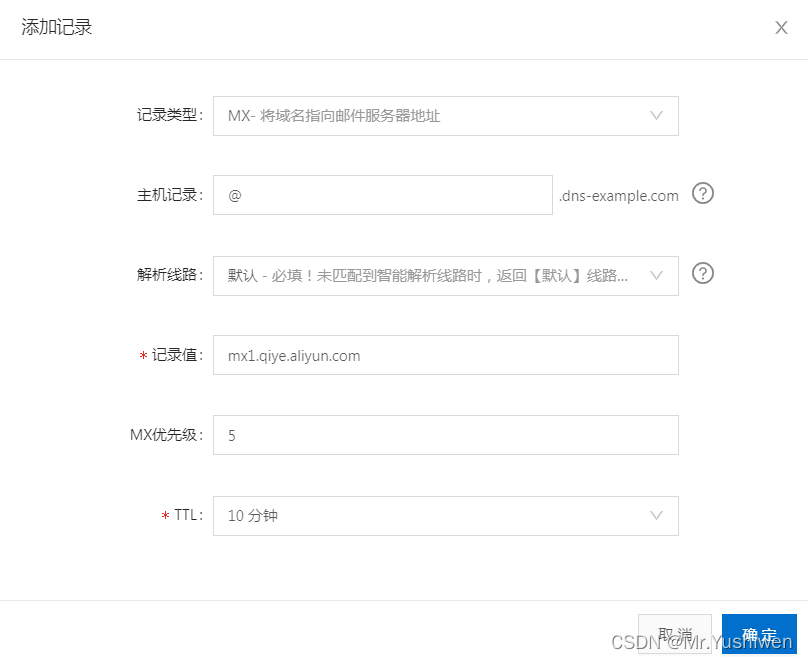
查看官方帮助文档如下(帮助文档写得很详细,大家可以参考一下):

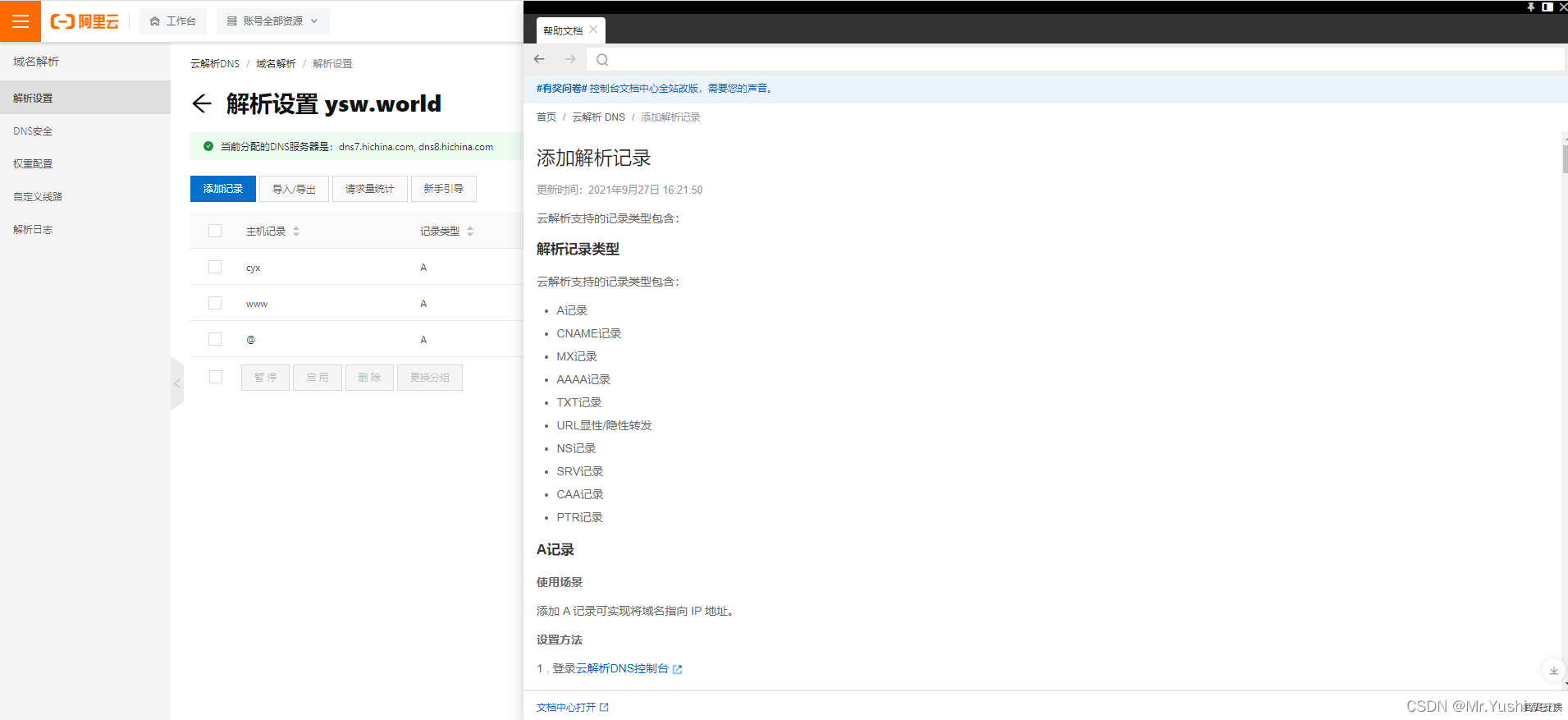 5.5笔者解析域名绑定IP的过程
5.5笔者解析域名绑定IP的过程

下面我们来ping一些,看下能否ping通刚绑定IP的域名,如下图:

可以看到是可以ping通的,至此域名解析绑定云服务器的公网IP就讲解完了。
6.远程连接云服务器ubuntu可视化界面 6.1章节是安装桌面环境所需软件包。包括系统面板、窗口管理器、文件浏览器、终端等桌面应用程序。VNC基本上是由两部分组成:一部分是客户端的应用程序(vncviewer) [2] ;另外一部分是服务器端的应用程序(vncserver)。 6.2是在云服务器上安装VNC服务端,配置好并启动6.3是在我们的物理机上安装VNC客户端,用户连接远程电脑。下面我们来详细介绍
6.1云服务器安装桌面环境所需软件包 执行以下命令,将当前用户切换至 root 用户。 sudo -i 12 执行以下命令,更新和获取最新的软件及版本信息。 apt-get update 12 执行以下命令,安装桌面环境所需软件包。包括系统面板、窗口管理器、文件浏览器、终端等桌面应用程序。 apt install gnome-panel gnome-settings-daemon metacity nautilus gnome-terminal ubuntu-desktop 12耐心等待安装完成。
6.2安装和配置VNC服务端 安装 VNC服务端 apt-get install tightvncserver 12 启动 VNC 服务 vncserver 12初次启动需要设置密码,如下:(这个密码在用客户端进行连接的适合需要用到)
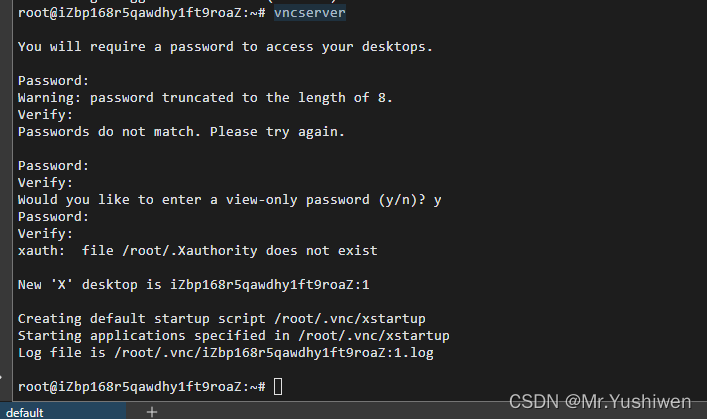 打开 VNC 配置文件
还有兄弟不知道网络安全面试可以提前刷题吗?费时一周整理的160+网络安全面试题,金九银十,做网络安全面试里的显眼包!
王岚嵚工程师面试题(附答案),只能帮兄弟们到这儿了!如果你能答对70%,找一个安全工作,问题不大。
对于有1-3年工作经验,想要跳槽的朋友来说,也是很好的温习资料!
【完整版领取方式在文末!!】
***93道网络安全面试题***



内容实在太多,不一一截图了
### 黑客学习资源推荐
最后给大家分享一份全套的网络安全学习资料,给那些想学习 网络安全的小伙伴们一点帮助!
对于从来没有接触过网络安全的同学,我们帮你准备了详细的学习成长路线图。可以说是最科学最系统的学习路线,大家跟着这个大的方向学习准没问题。
#### 1️⃣零基础入门
##### ① 学习路线
对于从来没有接触过网络安全的同学,我们帮你准备了详细的**学习成长路线图**。可以说是**最科学最系统的学习路线**,大家跟着这个大的方向学习准没问题。

##### ② 路线对应学习视频
同时每个成长路线对应的板块都有配套的视频提供:

**网上学习资料一大堆,但如果学到的知识不成体系,遇到问题时只是浅尝辄止,不再深入研究,那么很难做到真正的技术提升。**
**[需要这份系统化资料的朋友,可以点击这里获取](https://bbs.csdn.net/topics/618540462)**
**一个人可以走的很快,但一群人才能走的更远!不论你是正从事IT行业的老鸟或是对IT行业感兴趣的新人,都欢迎加入我们的的圈子(技术交流、学习资源、职场吐槽、大厂内推、面试辅导),让我们一起学习成长!**
打开 VNC 配置文件
还有兄弟不知道网络安全面试可以提前刷题吗?费时一周整理的160+网络安全面试题,金九银十,做网络安全面试里的显眼包!
王岚嵚工程师面试题(附答案),只能帮兄弟们到这儿了!如果你能答对70%,找一个安全工作,问题不大。
对于有1-3年工作经验,想要跳槽的朋友来说,也是很好的温习资料!
【完整版领取方式在文末!!】
***93道网络安全面试题***



内容实在太多,不一一截图了
### 黑客学习资源推荐
最后给大家分享一份全套的网络安全学习资料,给那些想学习 网络安全的小伙伴们一点帮助!
对于从来没有接触过网络安全的同学,我们帮你准备了详细的学习成长路线图。可以说是最科学最系统的学习路线,大家跟着这个大的方向学习准没问题。
#### 1️⃣零基础入门
##### ① 学习路线
对于从来没有接触过网络安全的同学,我们帮你准备了详细的**学习成长路线图**。可以说是**最科学最系统的学习路线**,大家跟着这个大的方向学习准没问题。

##### ② 路线对应学习视频
同时每个成长路线对应的板块都有配套的视频提供:

**网上学习资料一大堆,但如果学到的知识不成体系,遇到问题时只是浅尝辄止,不再深入研究,那么很难做到真正的技术提升。**
**[需要这份系统化资料的朋友,可以点击这里获取](https://bbs.csdn.net/topics/618540462)**
**一个人可以走的很快,但一群人才能走的更远!不论你是正从事IT行业的老鸟或是对IT行业感兴趣的新人,都欢迎加入我们的的圈子(技术交流、学习资源、职场吐槽、大厂内推、面试辅导),让我们一起学习成长!**

Ongwu博客 版权声明:以上内容未经允许不得转载!授权事宜或对内容有异议或投诉,请联系站长,将尽快回复您,谢谢合作!